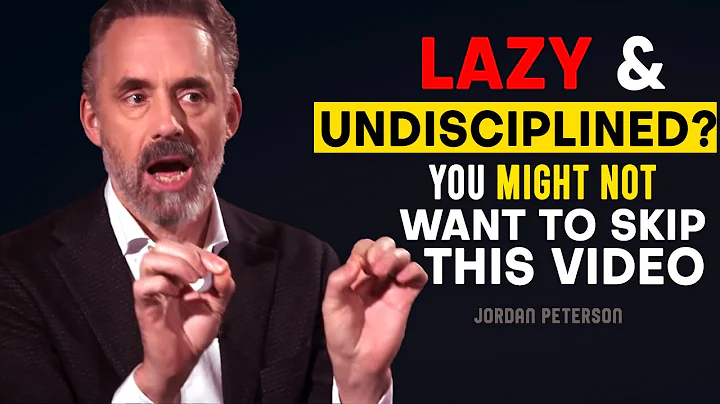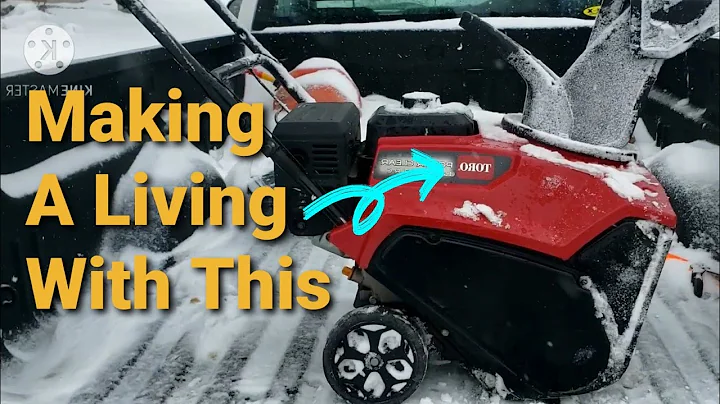Excel: Sortierung von Datum problematisch? Hier ist die Lösung!
Table of Contents:
- Einführung
- Problemstellung
- Überprüfung der Datumsformatierung
- Lösung: Text in Spalten umwandeln
- Überprüfung der Sortierung
- Fazit und weitere Fragen
Einführung
Willkommen zu einem neuen Beitrag! In diesem Video werde ich ein Problem ansprechen, das von einem unserer Abonnenten, Irin von Ultra Gym in Großbritannien, gemeldet wurde. Er hat mich kontaktiert, nachdem er ein früheres Video gesehen hatte, in dem es um das Sortieren von Daten in Excel ging. Er erklärte, dass er ein Problem hatte, da sich die Daten nicht nach Jahren sortieren ließen. In diesem Video werde ich Ihnen zeigen, wie Sie dieses Problem lösen können, wenn Ihre Daten in Excel nicht korrekt nach Jahren sortiert werden.
Problemstellung
Irin schickte mir sein Spreadsheet und erklärte, dass die Daten nicht nach Jahren sortiert werden konnten. Nachdem ich seine Datei überprüfte, stellte ich fest, dass die Sortierung nicht wie erwartet funktionierte. Obwohl es zunächst so aussah, als wäre die Sortierung erfolgreich, stellte sich heraus, dass die Daten immer noch nicht korrekt sortiert waren. Nach weiteren Recherchen fand ich heraus, dass viele andere Personen das gleiche Problem hatten. In diesem Video zeige ich Ihnen nun eine Lösung, um sicherzustellen, dass Ihre Daten in Excel korrekt nach Jahren sortiert werden.
Überprüfung der Datumsformatierung
Als erstes überprüfte ich, ob die Daten als Datum formatiert waren, da dies offensichtlich sein sollte, um eine korrekte Sortierung zu ermöglichen. Ich klickte auf eine Zelle mit einem Datum und stellte fest, dass sie tatsächlich als Datum formatiert war. Aber ein einfacher Test zeigte, dass Excel diese Zelle nicht als Datum erkannte. Der Test ergab "true", was bedeutete, dass Excel diese Zelle als Text anstatt als Datum erkannte. Dies könnte ein Grund dafür sein, warum die Sortierung nicht korrekt funktionierte.
Lösung: Text in Spalten umwandeln
Um das Problem zu lösen, müssen wir den Text in den Zellen in Spalten umwandeln. Dazu wähle ich die gesamte Spalte mit den Daten aus und gehe zum Daten-Tab. Dort wähle ich die Option "Text in Spalten". Im Textkonvertierungs-Assistenten wähle ich "Weiter" und achte darauf, dass keine der Optionen ausgewählt ist. Danach wähle ich "Weiter" erneut und wähle "Datum" als Format. Da es sich um Daten im Format "Monat/Tag/Jahr" handelt, stelle ich sicher, dass die Spalten richtig angeordnet sind, indem ich die ersten beiden Spalten tausche. Nachdem ich den Assistenten abgeschlossen habe, werden die Daten als Datum erkannt und können korrekt sortiert werden.
Überprüfung der Sortierung
Nun kann ich überprüfen, ob die Sortierung korrekt funktioniert, indem ich die Spalte mit den Daten markiere und auf "A bis Z sortieren" klicke. Jetzt sehe ich, dass die Daten in der richtigen Reihenfolge angezeigt werden. Wir beginnen mit dem Jahr 2004 und setzen uns fort bis zum Jahr 2016. Alle Daten sind nun korrekt sortiert. Einen abschließenden Test durchführen zeigt, dass Excel diese Zelle nun als Datum erkennt.
Fazit und weitere Fragen
Die Sortierung von Daten in Excel nach Jahren kann manchmal zu Problemen führen, wenn die Daten nicht als Datum erkannt werden. Durch das Umwandeln des Textes in Spalten und das Anpassen der Spaltenreihenfolge können Sie sicherstellen, dass Ihre Daten korrekt sortiert werden. Wenn Sie weitere Fragen haben oder spezifische Hilfe benötigen, zögern Sie nicht, einen Kommentar zu hinterlassen. Ich möchte mich bei Irin für sein interessantes Problem bedanken und hoffe, dass ich ihm damit helfen konnte.
Highlights:
- Problem der Sortierung von Daten in Excel nach Jahren.
- Daten werden nicht als Datum erkannt.
- Lösung: Text in Spalten umwandeln und Spaltenreihenfolge anpassen.
- Überprüfung der korrekten Sortierung.
- Abschluss: Daten werden nun korrekt sortiert.
Häufig gestellte Fragen (FAQ)
Frage: Warum werden meine Excel-Daten nicht korrekt nach Jahren sortiert?
Antwort: Dies kann verschiedene Gründe haben, aber oft liegt es daran, dass die Daten nicht als Datum erkannt werden. Durch das Umwandeln des Textes in Spalten und das Anpassen der Spaltenreihenfolge können Sie das Problem lösen.
Frage: Muss ich die Spaltenreihenfolge immer anpassen, um die Sortierung nach Jahren zu ermöglichen?
Antwort: Nein, dies hängt vom Format Ihrer Daten ab. In einigen Fällen kann es erforderlich sein, die Spaltenreihenfolge anzupassen, um die korrekte Sortierung zu erreichen.
Frage: Gibt es andere Methoden, um Daten in Excel nach Jahren zu sortieren?
Antwort: Ja, es gibt verschiedene Möglichkeiten, Daten in Excel zu sortieren. Die vorgestellte Methode ist jedoch eine einfache und effektive Lösung für das spezifische Problem der Sortierung nach Jahren.
Frage: Funktioniert diese Methode auch in anderen Sprachversionen von Excel?
Antwort: Ja, die vorgestellte Methode sollte in allen Sprachversionen von Excel funktionieren, da es sich um eine grundlegende Funktion handelt.
Ressourcen:
 WHY YOU SHOULD CHOOSE Proseoai
WHY YOU SHOULD CHOOSE Proseoai